突破限制,这样可以轻松实现Win11安卓子系统安装!
Windows 11现在支持Android软件啦,本指南将向您展示Win11安卓子系统的安装步骤。
在Windows 11中,适用于 Android 的 Windows 子系统是一个平台,可让您在的Windows笔记本电脑或台式机上非常轻松是运行Android 应用程序。官方默认只能从亚马逊商店(美区)安装应用程序,但其实是可以使用 ADB工具旁加载 Android 应用程序。
在本教程中,我们打破了这一限制将引导您完成开始在 Windows 11 上获取和使用 Android 应用程序所需了解的步骤。
Win11安卓子系统是一个组件,以帮助通过亚马逊商店在其上运行Android 应用程序。在最新的Windows 11系统中,除了Linux子系统,微软新增了对Android软件的支持,也就是我们说的安卓子系统。
Win11安卓子系统借助于“虚拟机平台”功能以及 Windows 的“适用于 Linux 的 Windows 子系统”功能而实现,并且微软通过微软商店将安卓子系统作为应用程序分发给所有人。但是目前该功能只能在美区使用,官方教程略显复杂,今天,小编为大家带来更简单的方法,轻松实现Win11安卓子系统的安装。
在没有 Microsoft Store 的情况下下载适用于 Android 的 Windows 子系统是一个非常简单的过程,几乎不需要任何技术知识。
首先,使用您喜欢的浏览器前往store.rg-adguard.net 。接下来,单击网页上的下拉菜单并选择“ProductId”选项。
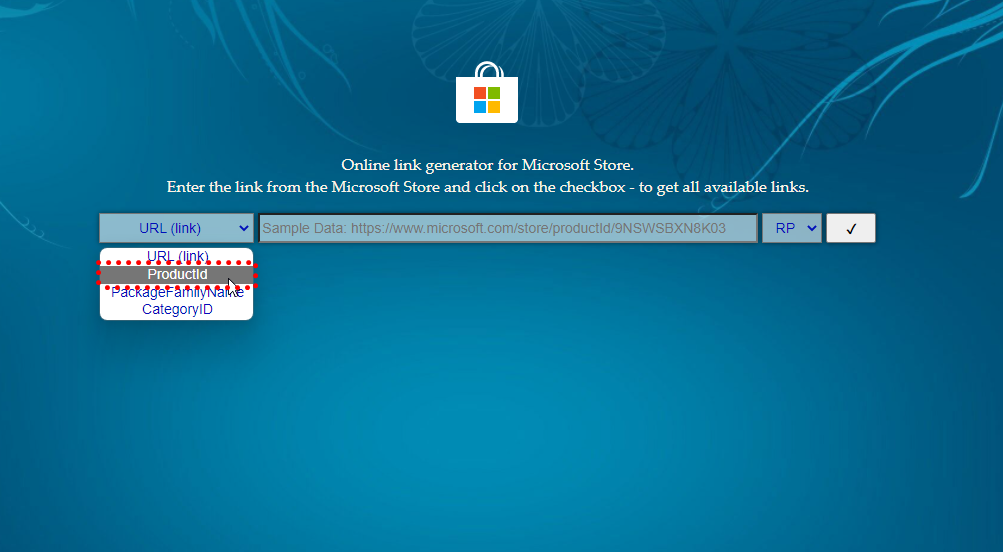
在文本字段中输入适用于Win11安卓子系统的产品ID:"9P3395VX91NR",然后单击最后一个下拉菜单并选择“Slow”选项。在此之后,单击一侧的按钮,让该工具将从微软服务器上获取.msixbundle的直接下载链接。
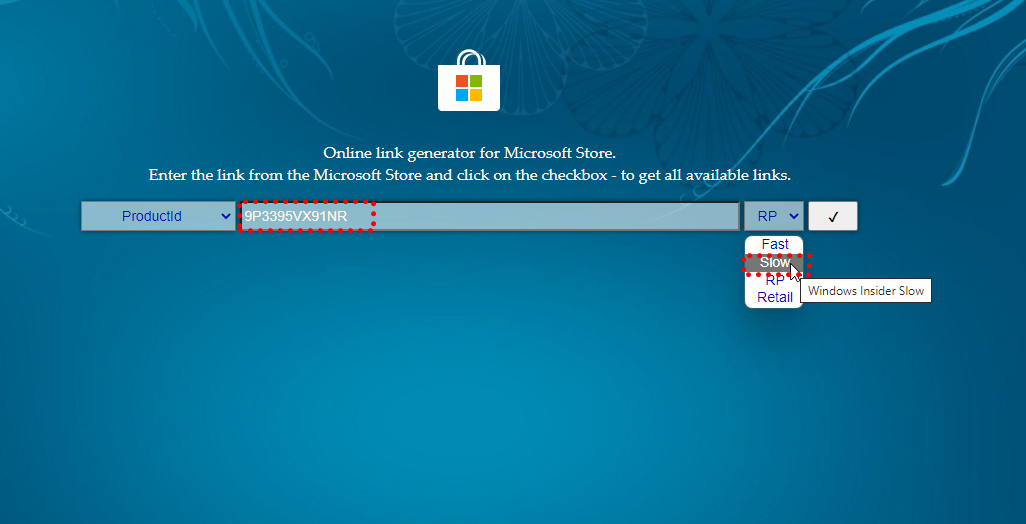
您将在网页上看到一个列表作为搜索结果。向下滚动以找到具有.appx和.msixbundle扩展名的文件。找到后,右键单击这些文件,然后从上下文菜单中选择“将链接另存为”选项。
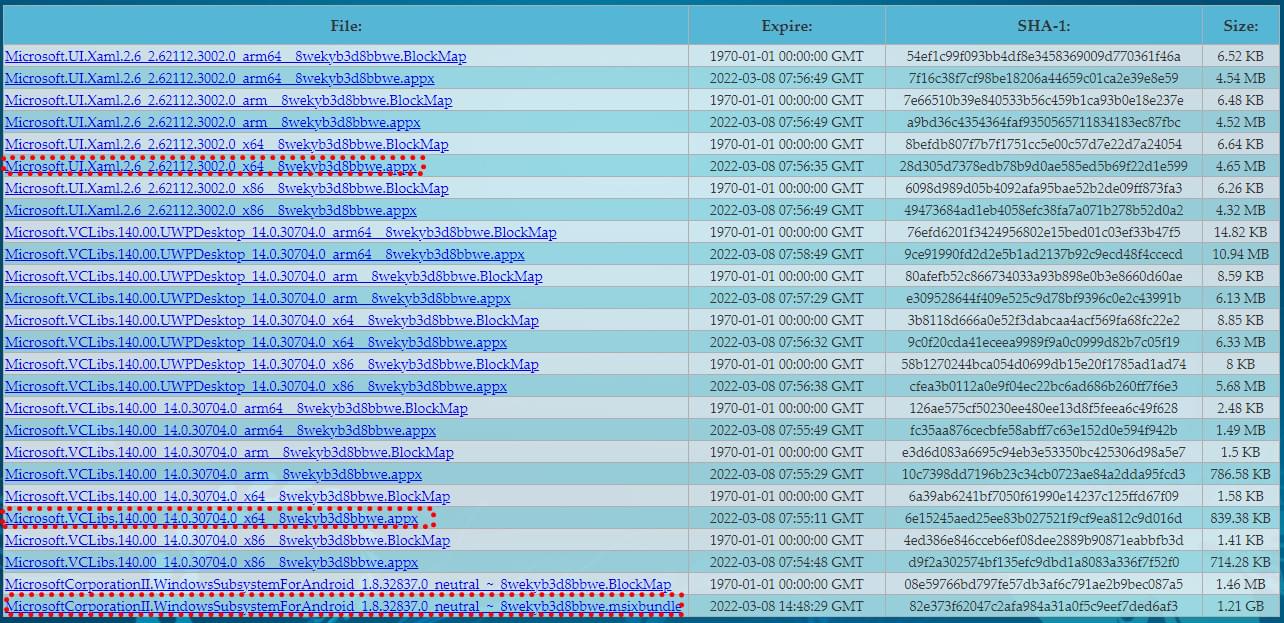
然后,让您的浏览器下载文件并将其保存在您的计算机上。
下载好msixbundle以及appx文件后,可以按照下面的方式依次安装:
1. 依次双击下载好的两个appx文件,将出现下图的界面,点击“安装”
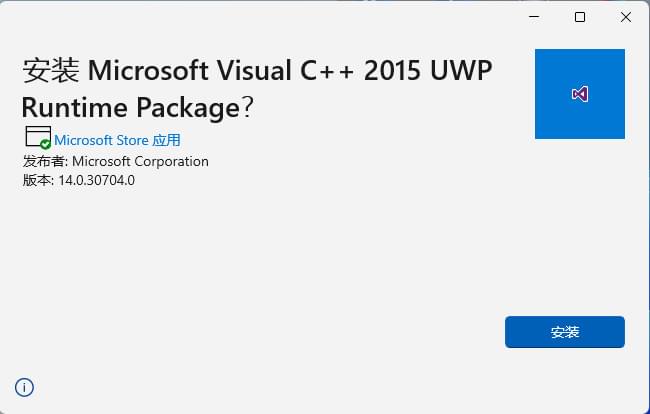
注意:为了能正常安装msixbundle,以上两个安装包务必要提前安装好,否则安装安卓子系统时会提示报错。
2. 键盘按下“Win+S”,然后输入“Power Shell”,选择“以管理员身份运行”。
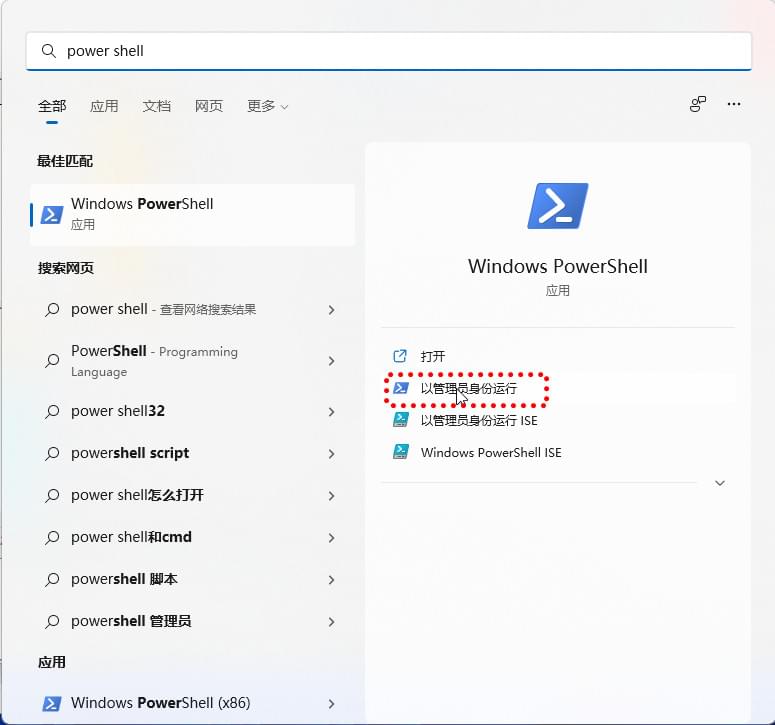
在终端窗口中,键入或复制+粘贴以下命令,然后敲击Enter键盘开始安装。
Add-AppxPackage -Path [安装包路径]\[软件名称].msixbundle"
注意:将[安装包路径]替换为实际的路径地址,并将[软件名称]替换为以下命令中包的确切名称。
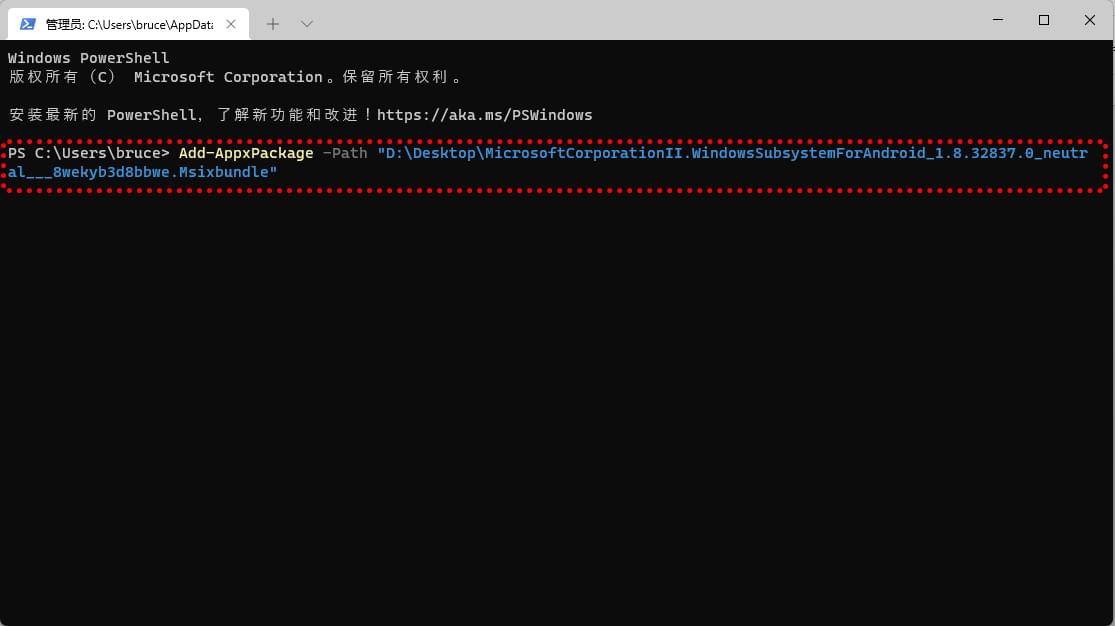
PowerShell 现在将显示安装状态,等待该过程完成。
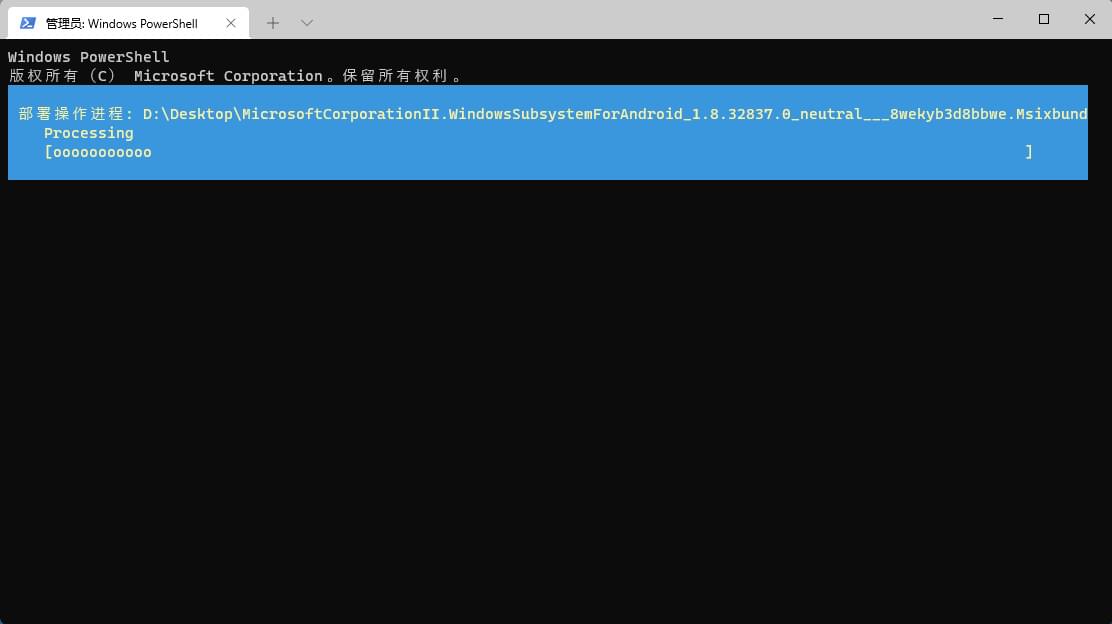
安装完成后,关闭 Power Shell 窗口并前往开始菜单。您可以通过键入“适用于Android 的 Windows 子系统”磁贴以启动它。
通过以上的方法,可以绕过官方的安装限制,无须切换到美区和美区的亚马逊商店账号即可实现Win11安卓子系统的安装,安装完成只是第一步,接下来,关于后续如何运行安卓软件,请阅读:Windows 11电脑上运行安卓app,没想到这么简单!